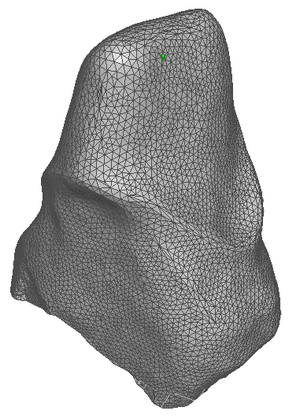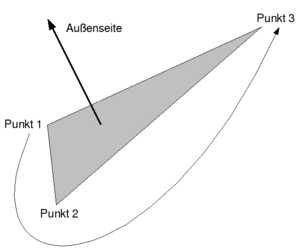Digitaler Workflow - LS2 - Level 1/2 (Corona)
Einleitung
Von der Digitalisierung zur CAD-Software müssen die 3D-Daten der digitalisierten Zähne "transportiert" werden. Das kann "offen" oder "geschlossen" geschehen.
Bei der Digitalisierung entsteht aus dem realen Objekt eine Punktewolke. Das Objekt wird durch sehr viele Punkte (Voxel) mit jeweils drei Koordinaten (x,y,z) im Computer dargestellt. Das kennst du schon aus der Digitalisierung. Wie es mit dieser Punktewolke dann weiter zur Konstruktion geht, hängt davon ab, ob es sich um ein offenes oder ein geschlossenes System handelt.
"Geschlossenes" System
Von der Digitalisierung zur Konstruktion (CAD) werden die in verschlüsselten Dateien weitergeleitet. Damit können die Daten aber nur in diesem jeweiligen System weiter verwendet werden.
- Vorteil: Der Hersteller hat so eine bessere Kontrolle über die Arbeitsschritte und kann Fehlerquellen minimieren.
- Nachteil: Der Anwender kann ausschließlich Geräte des Herstellers verwenden. Ein Datenaustausch mit anderen Systemen ist nicht möglich!
Zur Zeit werden viele geschlossene Systeme von den Herstellern geöffnet, weil Zahntechniker gemerkt haben, dass sie so viel mehr Möglichkeiten haben, die Vorteile verschiedener Systeme und Anbieter (z.B. Fertigungszentren) nutzen zu können. Sie kaufen daher bevorzugt offene Systeme. [Bearbeiten]
"Offenes" System
Der Laborscanner oder der Intraoralscanner leitet die Daten im offenen STL-Dateiformat an die CAD-Software weiter. Es werden reine STL-Daten ohne zusätzliche Information weitergeleitet. Der Benutzer kann die Daten mit beliebiger offener CAD-Software verarbeiten.
STL-Format
Beim STL-Dateiformat (Surface Tesselation Language, Beschreibung der Oberfläche durch Dreiecke) es sich um eine standardisierte Schnittstelle vieler CAD-Systeme für 3D-Daten.
Ein dreidimensionales Objekt wird beim STL-Dateiformat mit Hilfe vieler Dreiecke dargestellt. Ein Dreieck besteht dabei aus drei Eckpunkten (engl. Vertex, Vertices) und drei Kanten (engl. Edge, Edges). Diese bilden zusammen eine dreieckige Fläche (engl. Face, Faces).
Man benötigt je drei Koordinaten im dreidimensionalen Koordinatensystem (x,y,z) für die Eckpunkte. Die Ecken müssen von außen gesehen gegen den Uhrzeigersinn aufgeschrieben werden. Damit wird festgelegt, wo die Außen- und wo die Innenseite der Fläche ist.
Das sieht dann in einer STL-Datei z.B. so aus:
solid name facet normal outer loop vertex x y z vertex x y z vertex x y z endloop endfacet endsolid name
Name ist der frei wählbare Name des Objektes. Jeder vertex x y z legt jeweils die Koordinaten des ersten, zweiten und dritten Eckpunktes fest. Die Ecken müssen von außen gesehen gegen den Uhrzeigersinn aufgeschrieben werden!
Manifold
Ein Dreiecksnetz muss bestimmte Bedingungen erfüllen, damit es von CAD-Software fehlerfrei verarbeitet werden kann. Man sagt, das Netz muss manifold" (wohlgeformt) und sein. Das bedeutet unter Anderem, dass
- jede Kante (edge) Teil von höchstens zwei Dreiecken ist.
- keine Kante (edge) eine andere überlappt .
- keine Kante eine andere unterbricht.
Jobs to do
Job to do - für alle verpflichtend
Die Punktewolke unseres eckigen Übungs-Stumpfes muss nun in das STL-Format exportiert werden.
Der Screencast unten zeigt dir, wie das prinzipielle Vorgehen ist.
Da nicht jedem das Programm Blender zur Verfügung steht, findest du hier eine Übung zum Schreiben einer STL-Datei. Sie dient dir und uns als Feedback deines Lernens. Führe die Übung aber im Unterricht in deinem LMS-Kurs durch, denn nur dann werden deine Ergebnisse auch gespeichert!
Job to do - wenn dir ein PC oder Notebook zur Verfügung steht!
Besonders anschaulich wird die Aufgabe, wenn du sie selbst mit Blender machst! Blender ist eine freie Software, die du dir hier installieren kannst.
Blender installiert? Dann los :-)
Exportiere alle Dreiecks-Flächen (Faces) der Punktewolke ins STL-Format. Schreibe die untere Basis des Stumpfes als STL-Datei und kontrolliere gleich mittels Blender, ob du korrekt gearbeitet hast. Falls dir dazu noch Koordinaten fehlen, erhälst du diese hier.
Der Screencast unten zeigt dir, wie du vorgehen musst. Sollten die Kontrolllinien bei der Kontrolle nicht nach außen zeigen, dann hast du deine Eckpunkte von außen gesehen nicht gegen sondern im Uhrzeigersinn geschrieben. Korrigiere deine STL-Datei entsprechend. Beachte auch den zweiten Screencast, der verschiedene Funktionen in der neusten Blender Version 2.8 erklärt :-)
Wenn du fertig bist, speichere die fertige STL-Datei so ab, wie du es im Datenmanagement gelernt hast.
Drucke wenn möglich deine geschriebene STL-Datei aus und hefte den Ausdruck ab.
Schön wäre es ebenfalls ein Bildschirmfoto mit den richtigen Kontrollinien in Blender anzufertigen und es nach Möglichkeit ebenfalls auszudrucken und abzuheften.
Video zur Darstellung der Normalen mit Blender 2.8 (im obigen Video wird noch Blender 2.7 verwendet)!
- Lösung zum Job to do im Level 2.
- Projektstartseite Wikidental Digitaler Workflow (Corona)
- Projektstartseite ADBK-LMS Digitaler Workflow